memory limit wordpress,memory limit,memory limit game,limited-memory bfgs,limited memory ai,limitations of memory system performance,limitless memory
تكمن المشكلة في إعدادات الخادم التي تحدد الحد الأقصى لحجم الملفات التي تم تحميلها.
إنه خطأ شائع ويمكن إصلاحه بسهولة. رسالة الخطأ هذه هي إشارة إلى أن الملف الذي تحاول تحميله أكبر مما يسمح به مضيف الويب (حجم ملف التحميل الافتراضي لـ WordPress هو 2 ميغابايت).
الحل :
الحل سهل ، تحتاج إلى زيادة حد تحميل حجم الملف. يمكنك القيام بذلك بنفسك أو تطلب من فريق دعم الهوست الخاص بك زيادة حد حجم الملف.
الطرق التي يمكنك إصلاحها:
اولا : تحديث ملف php.ini الخاص بك
يحتوي كل خادم على ملف php.ini ، ويمكن العثور عليه عادة في مجلد wp-admin. تحتاج إلى تحرير هذا الملف وكتابة حد الذاكرة الجديد.
1- قم بتسجيل الدخول إلى حساب استضافة الويب الخاص بك وانتقل إلى cPanel
2- انقر على FILES -> File Manager
3- حدد "Document Root لـ:" من Directory Selection وانقر فوق Go. (تأكد من تحديد خانة الاختيار "إظهار الملفات المخفية")
4- انتقل إلى مجلد wp-admin
5-ابحث عن ملف يسمى php.ini أو php5.ini. (إذا لم تر أي php.ini ، فقم بإنشاء ملف بعنوان php.ini)
6- بعد فتح الملف او انشاءة الملف اذا لم يكن موجود قم بتعديل الأسطر التالية، احفظ التغييرات ثم غلق الملف.
الآن قم بتحديث موقع الويب الخاص بك وحاول تحميل الملف مرة أخرى.
ملاحظة: إذا كنت تستخدم WordPress على جهاز محلي باستخدام XAMPP أو Wamp أو MAMP ، فستجد php.ini
ثانيا:تحرير ملف .htaccess الخاص بك
إذا لم يعمل تعديل ملف PHP.ini الموضح أعلاه ، يمكنك تحرير ملف htaccess لإصلاح هذه المشكلة.
1- قم بتسجيل الدخول إلى حساب استضافة الويب الخاص بك وانتقل إلى cPanel
2-انقر على FILES -> File Manager
3-حدد "Document Root لـ:" من Directory Selection وانقر فوق Go. (تأكد من تحديد خانة الاختيار "إظهار الملفات المخفية")
4- ابحث عن ملف .htaccess.
5- افتح ملف .htaccess وقم بتحرير الكود التالي في الأسفل.
3- حدد "Document Root لـ:" من Directory Selection وانقر فوق Go. (تأكد من تحديد خانة الاختيار "إظهار الملفات المخفية") cPanel Directory Selection
4- أضف الكود التالي الي نهايه ملف wp-config.php
إذا لم تنجح هذه الحلول السابقة ، فيرجى الرجوع إلى مضيف الويب. ربما قام مضيف الويب لديك بتكوين الخادم الخاص به بطريقة تمنعك من زيادة حجم الملف.
تكمن المشكلة في إعدادات الخادم التي تحدد الحد الأقصى لحجم الملفات التي تم تحميلها.
إنه خطأ شائع ويمكن إصلاحه بسهولة. رسالة الخطأ هذه هي إشارة إلى أن الملف الذي تحاول تحميله أكبر مما يسمح به مضيف الويب (حجم ملف التحميل الافتراضي لـ WordPress هو 2 ميغابايت).
The uploaded file exceeds the upload_max_filesize directive in php.ini
الحل :
الحل سهل ، تحتاج إلى زيادة حد تحميل حجم الملف. يمكنك القيام بذلك بنفسك أو تطلب من فريق دعم الهوست الخاص بك زيادة حد حجم الملف.
الطرق التي يمكنك إصلاحها:
- تحديث ملف php.ini الخاص بك
- تحرير ملف .htaccess الخاص بك
- تحرير ملف wp-config.php الخاص بك
- اذا لم تنجح اي طريقه مما سبق يمكنك الاتصال بدعم الهوست الخاص بك
اولا : تحديث ملف php.ini الخاص بك
يحتوي كل خادم على ملف php.ini ، ويمكن العثور عليه عادة في مجلد wp-admin. تحتاج إلى تحرير هذا الملف وكتابة حد الذاكرة الجديد.
1- قم بتسجيل الدخول إلى حساب استضافة الويب الخاص بك وانتقل إلى cPanel
2- انقر على FILES -> File Manager
3- حدد "Document Root لـ:" من Directory Selection وانقر فوق Go. (تأكد من تحديد خانة الاختيار "إظهار الملفات المخفية")
4- انتقل إلى مجلد wp-admin
5-ابحث عن ملف يسمى php.ini أو php5.ini. (إذا لم تر أي php.ini ، فقم بإنشاء ملف بعنوان php.ini)
6- بعد فتح الملف او انشاءة الملف اذا لم يكن موجود قم بتعديل الأسطر التالية، احفظ التغييرات ثم غلق الملف.
post_max_size = 64M
memory_limit = 400M
file_uploads = On
max_execution_time = 180
upload_max_filesize = 64M
الآن قم بتحديث موقع الويب الخاص بك وحاول تحميل الملف مرة أخرى.
ملاحظة: إذا كنت تستخدم WordPress على جهاز محلي باستخدام XAMPP أو Wamp أو MAMP ، فستجد php.ini
Windows: C:/xampp/php/php.ini
macOS: /private/etc/php.ini
Linux: /etc/php.ini
ثانيا:تحرير ملف .htaccess الخاص بك
إذا لم يعمل تعديل ملف PHP.ini الموضح أعلاه ، يمكنك تحرير ملف htaccess لإصلاح هذه المشكلة.
1- قم بتسجيل الدخول إلى حساب استضافة الويب الخاص بك وانتقل إلى cPanel
2-انقر على FILES -> File Manager
3-حدد "Document Root لـ:" من Directory Selection وانقر فوق Go. (تأكد من تحديد خانة الاختيار "إظهار الملفات المخفية")
4- ابحث عن ملف .htaccess.
5- افتح ملف .htaccess وقم بتحرير الكود التالي في الأسفل.
احفظ التغييرات التي أجريتها على ملف htaccessphp_value post_max_size 64M
php_value memory_limit 400M
php_value max_execution_time 180
php_value max_input_time 180php_value upload_max_filesize 64M
ملاحظة: إذا لم تتمكن من العثور على ملف .htaccess في الدليل الجذر ، فقم بإنشاء ملف وقم بتسميته. htaccess
ثالثا : تحرير ملف wp-config.php الخاص بك
إذا لم يعمل أي من هذه الحلول السابقة ، فيمكنك محاولة تحرير ملف wp-config.php الموجود في المجلد الجذر لموقعك على الويب.
1- قم بتسجيل الدخول إلى حساب استضافة الويب الخاص بك وانتقل إلى cPanel
2- انقر على FILES -> File Manager
4- أضف الكود التالي الي نهايه ملف wp-config.php
رابعا : الاتصال بدعم استضافة الويبdefine('WP_MEMORY_LIMIT', '256M');
إذا لم تنجح هذه الحلول السابقة ، فيرجى الرجوع إلى مضيف الويب. ربما قام مضيف الويب لديك بتكوين الخادم الخاص به بطريقة تمنعك من زيادة حجم الملف.


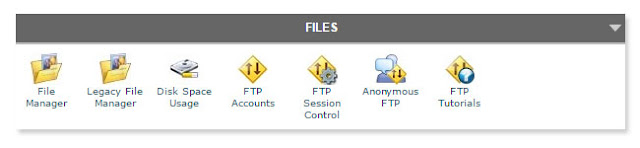




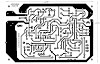




0 تعليقات